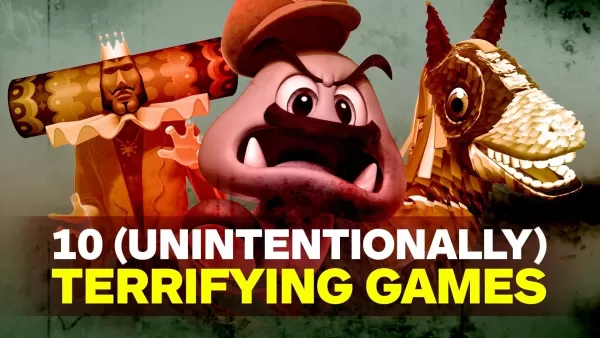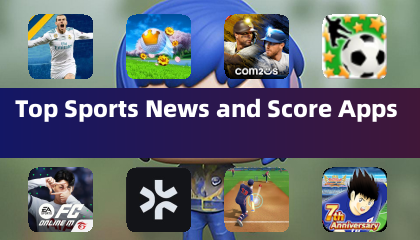अपने ओवरवॉच 2 उपयोगकर्ता नाम को अपडेट करें: एक व्यापक गाइड
आपका ओवरवॉच 2 इन-गेम नाम सिर्फ एक उपनाम से अधिक है; यह आपकी ऑनलाइन पहचान है। लेकिन जब आप एक बदलाव चाहते हैं तो क्या होता है? यह गाइड विवरण बताता है कि पीसी और कंसोल प्लेटफार्मों पर अपने बैटलटैग या इन-गेम नाम को कैसे अपडेट किया जाए।
विषयसूची
- क्या मैं ओवरवॉच 2 में अपना नाम बदल सकता हूं?
- ओवरवॉच 2 में अपना नाम कैसे बदलें
- पीसी पर अपना नाम बदलना
- Xbox पर अपना नाम बदलना
- PlayStation पर अपना उपयोगकर्ता नाम बदलना
- अंतिम सिफारिशें
क्या मैं ओवरवॉच 2 में अपना नाम बदल सकता हूं?
हाँ! आपका नाम बदलना सीधा है, हालांकि विधि आपके प्लेटफ़ॉर्म और क्रॉस-प्ले सेटिंग्स के आधार पर भिन्न होती है।
ओवरवॉच 2 में अपना नाम कैसे बदलें
आपका इन-गेम नाम आपके Battle.net खाते (Battletag) से जुड़ा हुआ है।
प्रमुख विचार:
- नि: शुल्क नाम परिवर्तन: आपको एक मुफ्त बैटलग परिवर्तन मिलता है।
- पेड नाम परिवर्तन: बाद के परिवर्तन एक शुल्क (लगभग $ 10 USD; सटीक लागत के लिए अपने क्षेत्र की लड़ाई की दुकान की जाँच करें)।
- क्रॉस-प्लेटफ़ॉर्म प्ले: यदि सक्षम है, तो पीसी विधि (नीचे) का उपयोग करें। यदि अक्षम हो, तो कंसोल-विशिष्ट निर्देशों का उपयोग करें।
पीसी पर अपना नाम बदलना (या क्रॉस-प्ले सक्षम के साथ कंसोल)
1। आधिकारिक Battle.net वेबसाइट पर जाएं और लॉग इन करें। 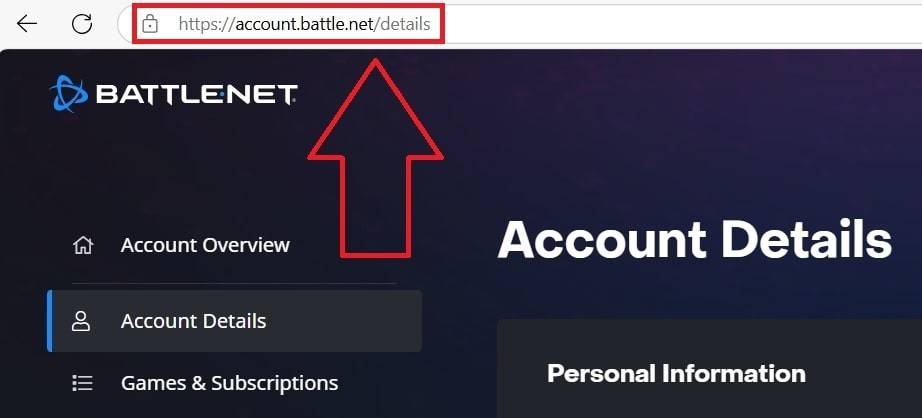 2। अपने वर्तमान उपयोगकर्ता नाम (शीर्ष-सही) पर क्लिक करें।
2। अपने वर्तमान उपयोगकर्ता नाम (शीर्ष-सही) पर क्लिक करें। 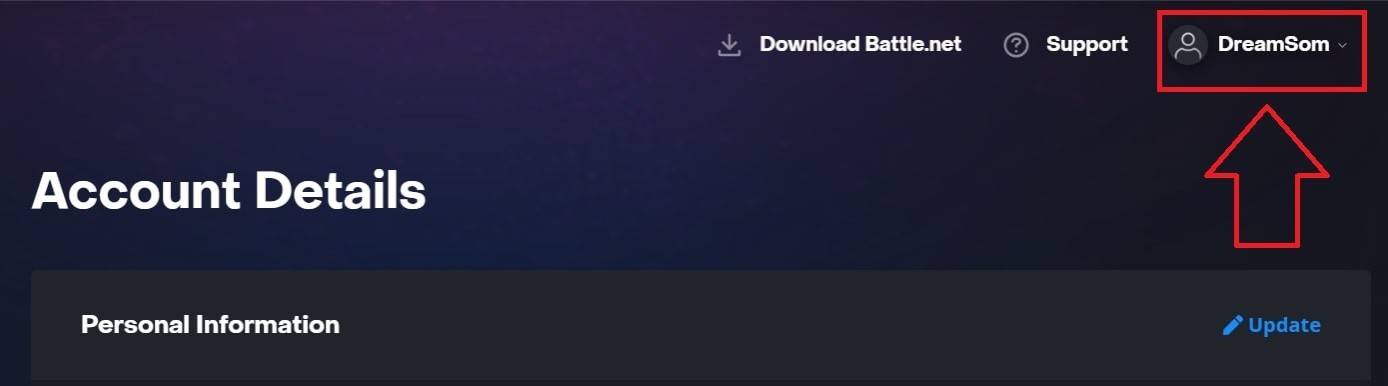 3। "खाता सेटिंग्स" का चयन करें, फिर अपनी बैटलगेट का पता लगाएं।
3। "खाता सेटिंग्स" का चयन करें, फिर अपनी बैटलगेट का पता लगाएं। 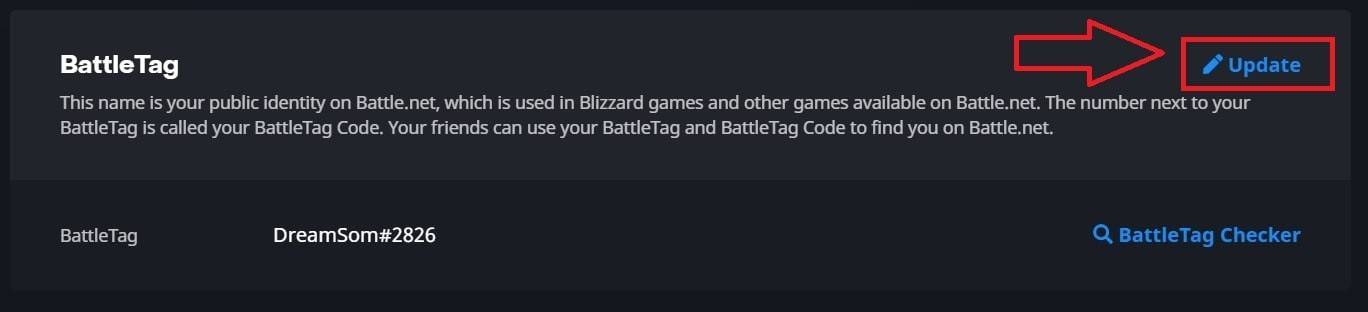 4। ब्लू "अपडेट" (पेंसिल आइकन) पर क्लिक करें।
4। ब्लू "अपडेट" (पेंसिल आइकन) पर क्लिक करें। 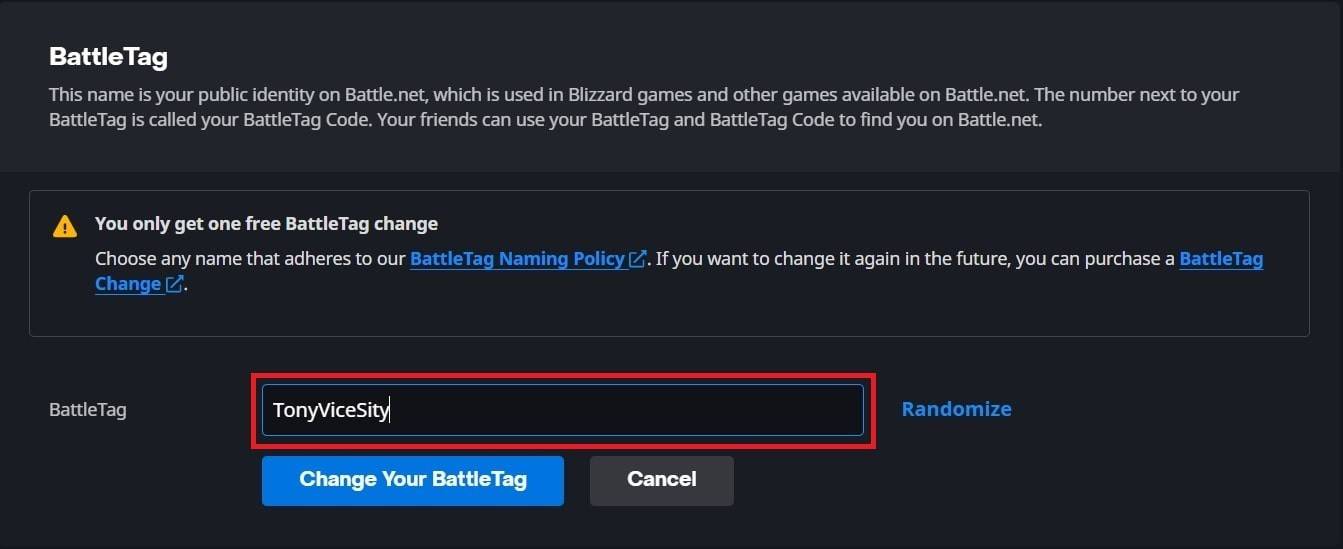 5। अपना नया नाम दर्ज करें (बैटलटैग नामकरण नीतियों का पालन करना)।
5। अपना नया नाम दर्ज करें (बैटलटैग नामकरण नीतियों का पालन करना)। 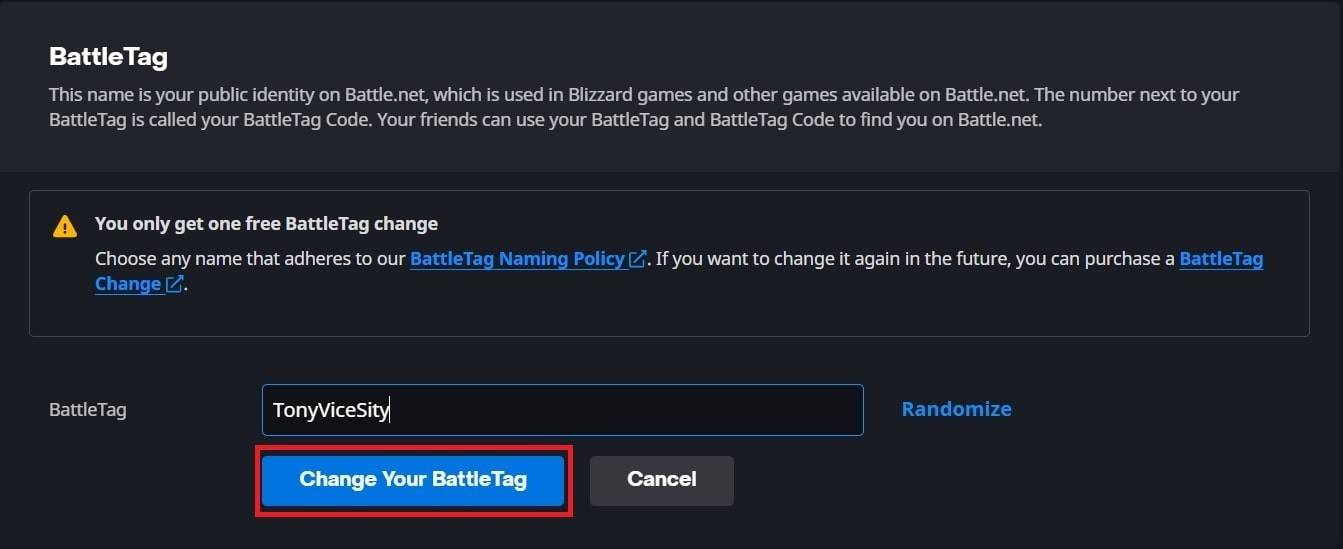 6। पर क्लिक करें "अपना बैटललेट बदलें।"
6। पर क्लिक करें "अपना बैटललेट बदलें।"
नोट: अपडेट को पूरी तरह से प्रचारित करने में 24 घंटे तक का समय लग सकता है।
Xbox पर अपना नाम बदलना (क्रॉस-प्ले अक्षम)
आपका इन-गेम नाम आपके Xbox Gamertag को दर्शाता है।
1। मुख्य मेनू खोलने के लिए Xbox बटन दबाएं।  2। "प्रोफ़ाइल और सिस्टम" पर नेविगेट करें, फिर आपका Xbox प्रोफ़ाइल।
2। "प्रोफ़ाइल और सिस्टम" पर नेविगेट करें, फिर आपका Xbox प्रोफ़ाइल।  3। "मेरी प्रोफ़ाइल" का चयन करें, फिर "कस्टमाइज़ प्रोफ़ाइल।"
3। "मेरी प्रोफ़ाइल" का चयन करें, फिर "कस्टमाइज़ प्रोफ़ाइल।" 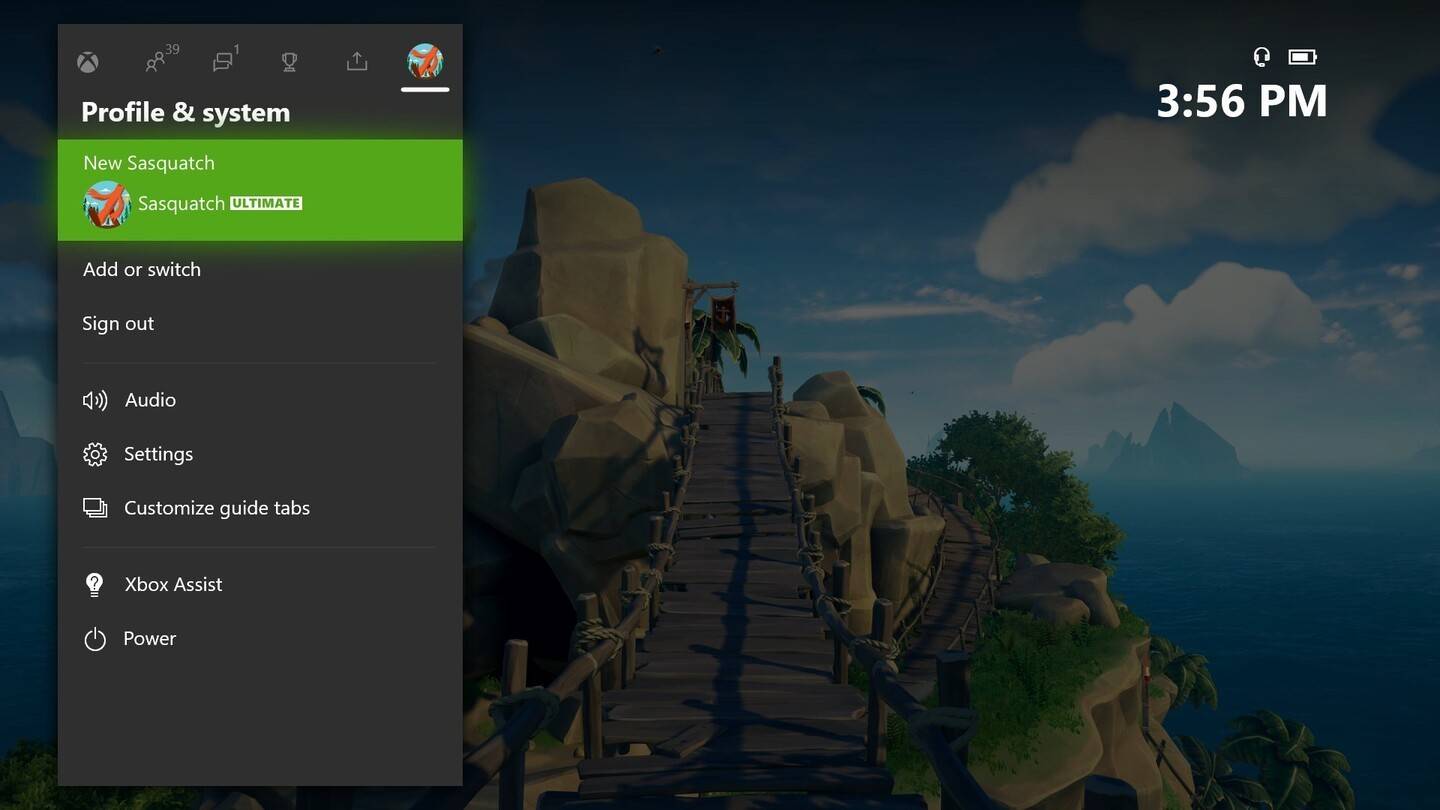 4। अपने Gamertag पर क्लिक करें, नया नाम दर्ज करें, और पुष्टि करें।
4। अपने Gamertag पर क्लिक करें, नया नाम दर्ज करें, और पुष्टि करें। 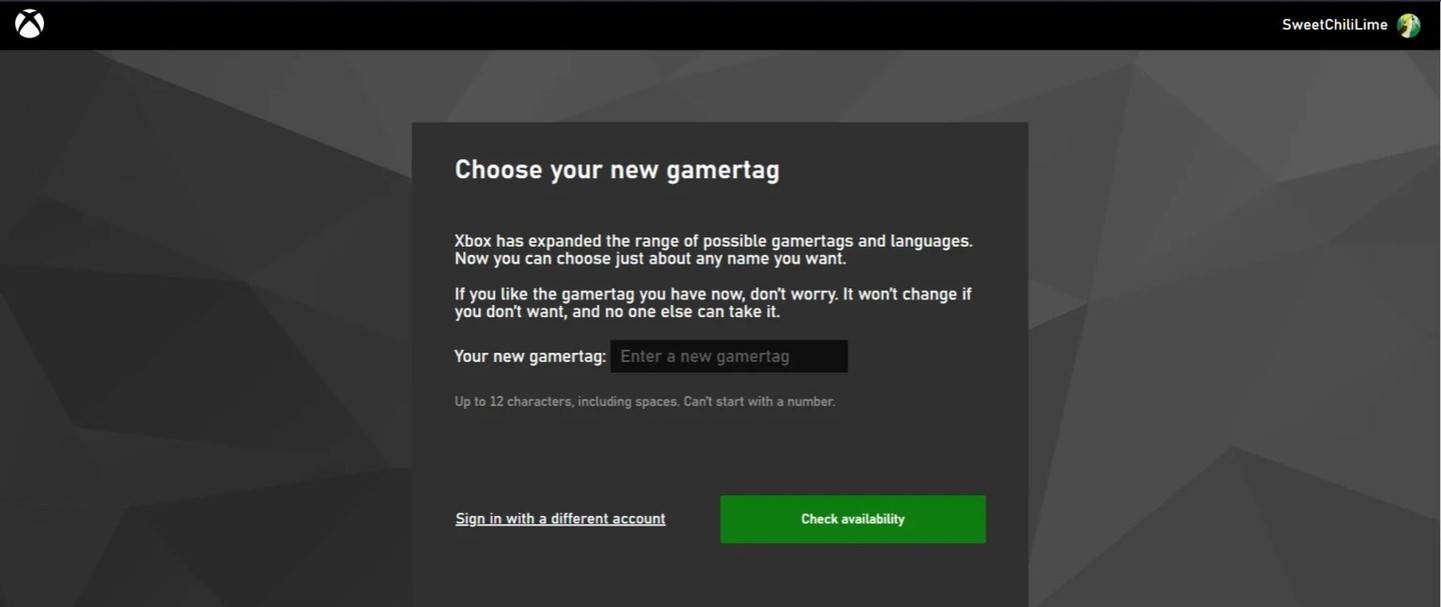
नोट: यह नाम परिवर्तन केवल क्रॉस-प्ले अक्षम के साथ अन्य Xbox खिलाड़ियों को प्रभावित करता है।
PlayStation (क्रॉस-प्ले डिसेबल) पर अपना उपयोगकर्ता नाम बदलना
आपका इन-गेम नाम आपका PSN ID है।
1। प्लेस्टेशन सेटिंग्स खोलें, फिर "उपयोगकर्ता और खाते।" 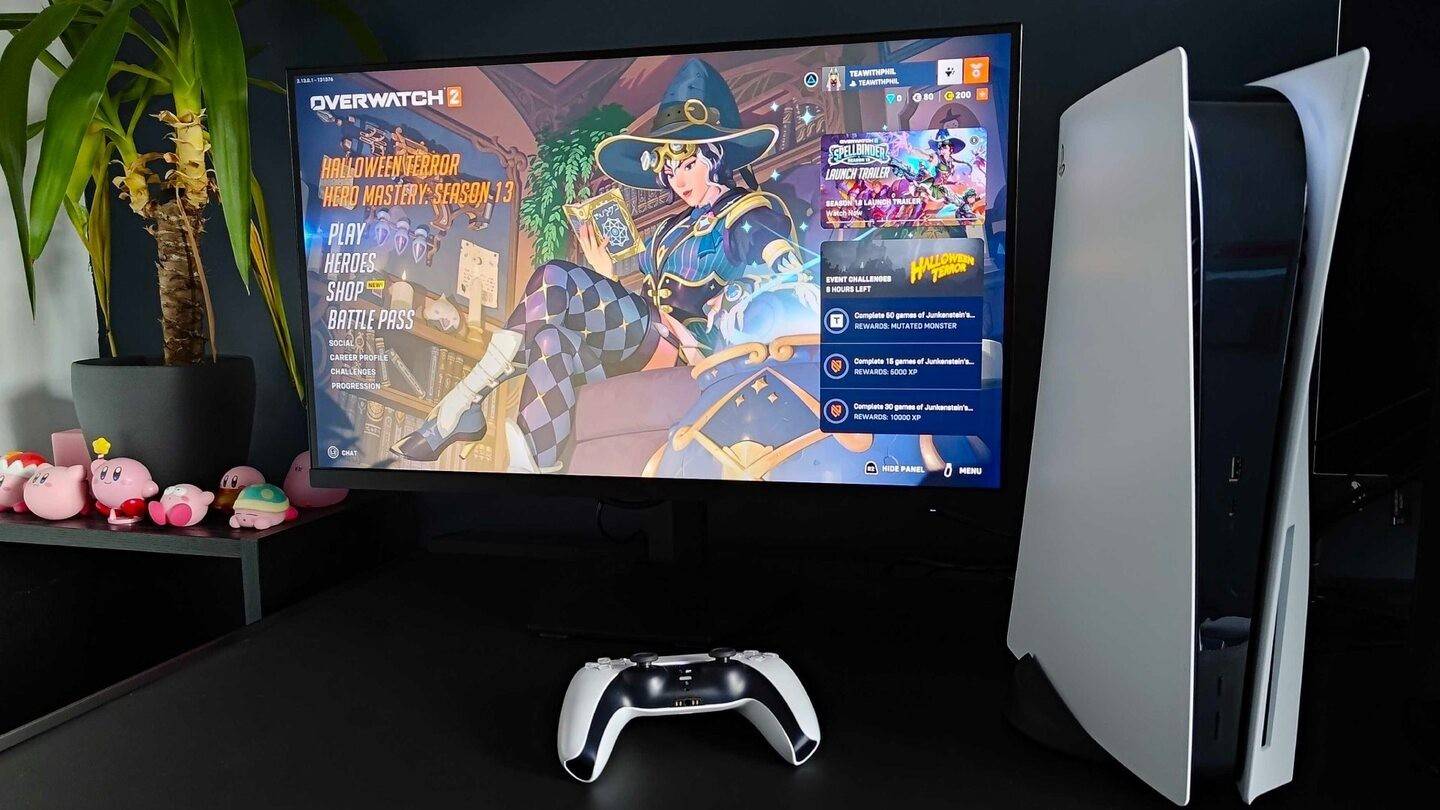 2। "खातों" पर जाएं, फिर "प्रोफ़ाइल।"
2। "खातों" पर जाएं, फिर "प्रोफ़ाइल।" 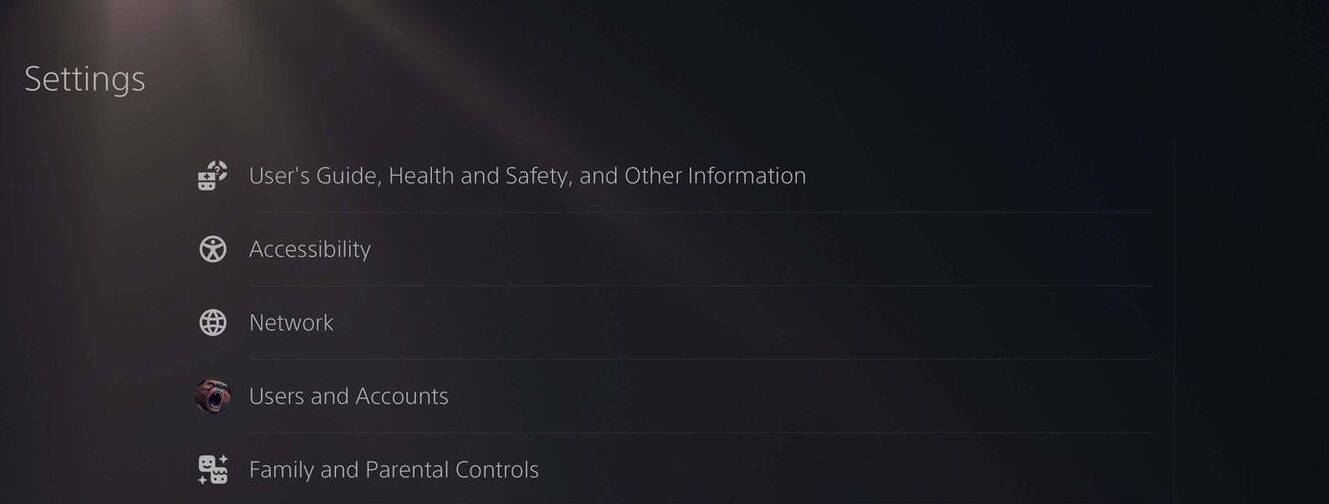 3। "ऑनलाइन आईडी" ढूंढें और "ऑनलाइन आईडी बदलें" चुनें।
3। "ऑनलाइन आईडी" ढूंढें और "ऑनलाइन आईडी बदलें" चुनें। 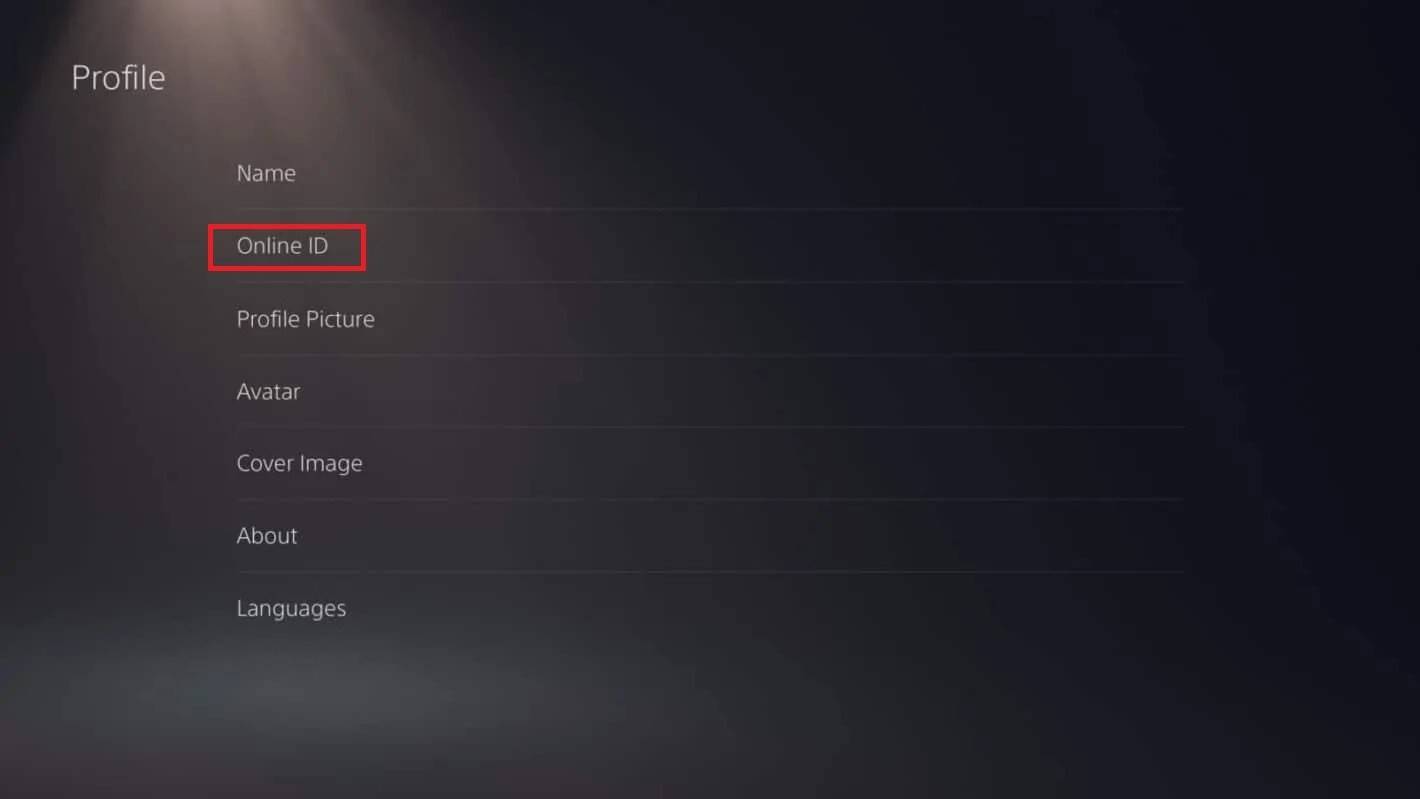 4। अपना नया नाम दर्ज करें और पुष्टि करें।
4। अपना नया नाम दर्ज करें और पुष्टि करें। 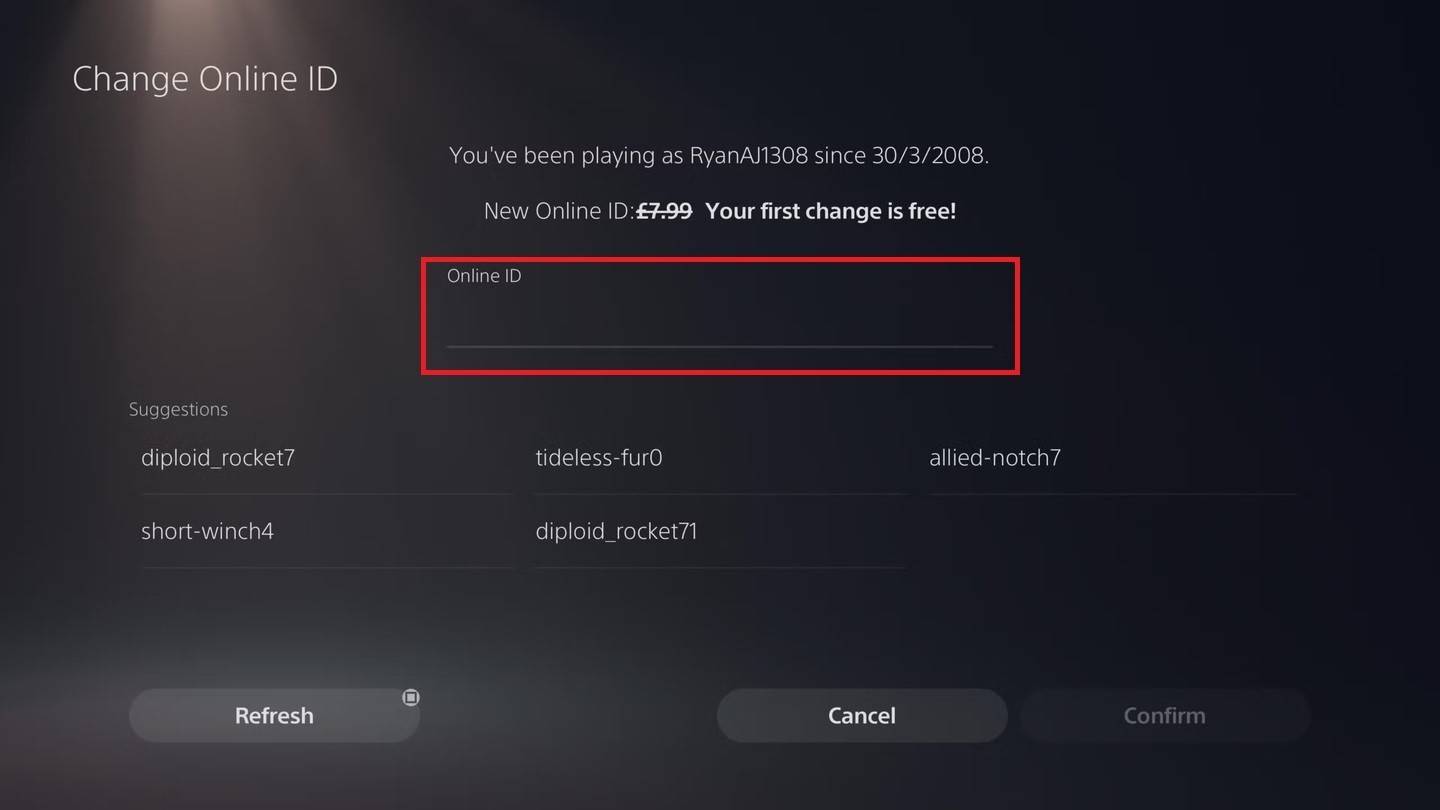
नोट: यह नाम परिवर्तन केवल क्रॉस-प्ले डिसेबल के साथ अन्य PlayStation खिलाड़ियों को प्रभावित करता है।
अंतिम सिफारिशें
- अपनी विधि को पहचानें: निर्धारित करें कि आपके प्लेटफ़ॉर्म और क्रॉस-प्ले स्थिति के आधार पर कौन सी विधि लागू होती है।
- फ्री चेंज: अपने सिंगल फ्री बैटलेटैग चेंज को याद रखें।
- वॉलेट फंड: भुगतान किए गए परिवर्तनों के लिए अपने बैटल.नेट वॉलेट में पर्याप्त धन सुनिश्चित करें।
इन चरणों का पालन करके, आप अपने ओवरवॉच 2 उपयोगकर्ता नाम को मूल रूप से अपडेट कर सकते हैं और एक गेमिंग पहचान बनाए रख सकते हैं जो आपको दर्शाता है।